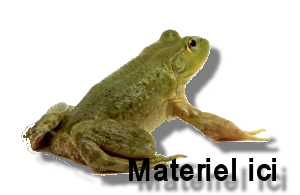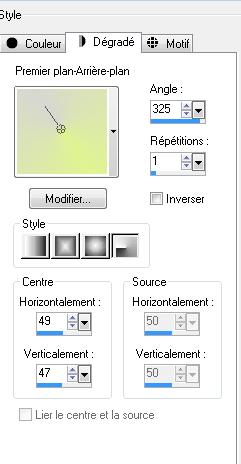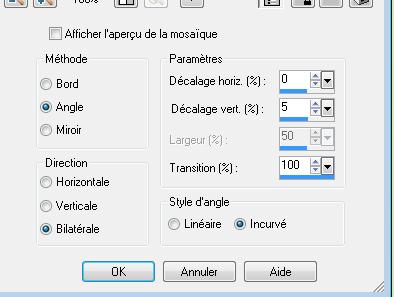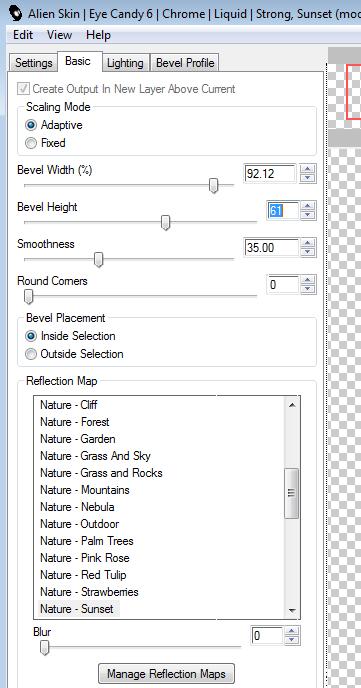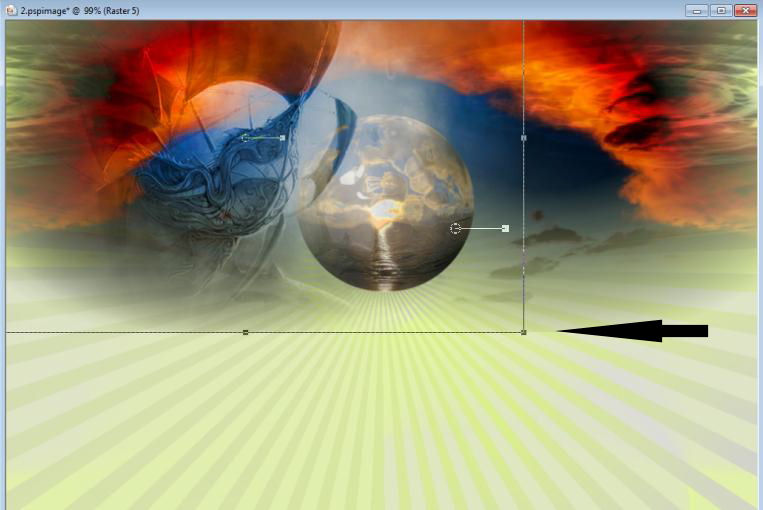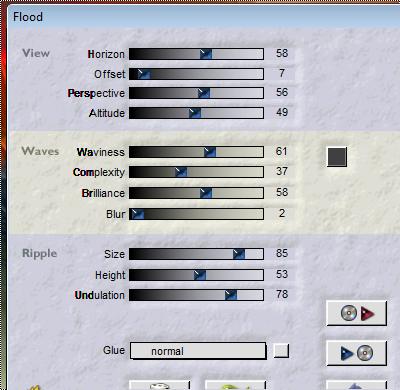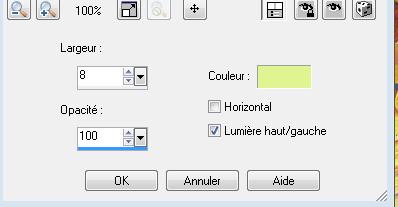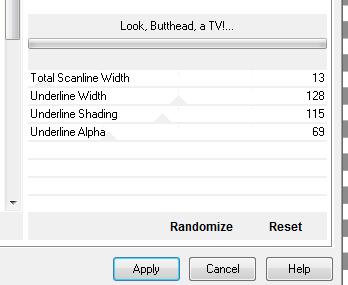|
Nouveau
Traducteur ici
Embarcation Magique
On commence
2. Palette des couleurs - Mettre en avant plan la couleur #d7d7d2 et arrière plan #dff492 - Préparer un dégradé Radial -configuré comme ceci
3. Pot de couleur - Remplir le calque du dégradé 4. Effets - Effets d'image - Mosaïque sans jointures
5. Effets- Unlimited 2.0 - VM Extravaganza /Ray Transmission à 47/149/5 6. Editer copier - Editer coller le tube ''radi_paisage_0112'' comme nouveau calque / placer a gauche 7. Calques - Dupliquer – Image miroir 8. Calques - Fusionner vers le bas 9. Editer copier - Editer coller le tube ''manuedesignS_welcometothecountrysideroad_element(2) ''comme nouveau calque /ne pas bouger il est au bon endroit 10. Effets Unlimited 2.0- Filter Factory Gallery T /Tripolis / Tile size à 113 autres a 0 - Propriété du calque - Mode Recouvrement - Si vous n'avez pas le filtre Eyecandy 6 passer la ligne 11 et 12 COLLER LE TUBE ''SPHERE TERMINEE '' - Activer le tube ''sphere ''en png et le coller comme nouveau calque 11. Activer image de ''la sphère'' - Avec outil sélection - Type de sélection = Cercle /Tracer autour de image de la sphère et l'enregistrer en png - Image redimensionner a 50% - Editer copier - Editer coller nouveau calque ( sur la sphère appliquer) 12. Effets- Modules externes- Alien Skin EyeCandy 6/Chrome/Liquid / Strong Sunsed
- Descendre opacité du calque à 71 13. Activer le tube ''renee-embarcation-magique -image 1'' - Calque charger un masque a partir du disque '' masque 20/20'' - Ok - Calques - Fusionner le groupe - Editer copie -Editer coller comme nouveau calque et le placer comme ceci
- Bien faire correspondre avec la ligne du calque précédent -voir la flèche de la capture Propriété du calque Mode Luminance H et descendre son opacité à 75 15. Calques- Ajouter un nouveau calque - Pot de couelur le remplir de la couleur d'arrière plan 16. Calques -nouveau calque de masque a partir d'une image/''Cid 0A64E42A.jpg''
- Ok - Calques -Fusionner le groupe 17. Effets - Effets de bords - Accentuer 18. Propriété du calque Mode Multiplier - Vous placer sur la calque du bas de la palette des calques 19. Effets- Modules externes - Flaming pear- Flood / couleur #404040 et les paramètres suivant
20. Editer copier - Editer coller le tube ''renee-embarcation-magique-image 2 '' comme nouveau calque - Placer en bas de l'image 21. Calques - Ajouter un nouveau calque 22. Ouvrir le pinceau ''tech-brush-6'' pinceau configuré comme ceci
- Avec la couleur avant plan - Appliquer le pinceau a droite/contre le bord et la ligne horizon de l'eau 23. Effets Unlimited 2.0 - Filter Factory K - Magic à 16 24. Effets - Unlimited 2.0 - Toadies / Plain mosaic reset ok !!!attention ce n'est pas mosaic blur 25. Effets - Modules externes - Eyecandy5 -Impact /Extrude/ preset ''renee-embarcation-magique-extrude'' SI VOUS AVEZ UN SOUCIS AVEC LE FILTRE TOADIES Plain Mosaic- effet est en pspimage dans le dossier -reprenez ici alors et coller le comme nouveau calque 26. Editer copier - Editer coller le tube ''angeldesig_arbre_fantaisy1'' comme nouveau calque - Placer a droite sur les petits cubes - Propriété du calque Mode lumière dure 27. Effets- Modules externes -FM Tile tools - Blend emboss par défaut 28. Calques - dupliquer / bien le placer voir terminé 29. Calques -Ajouter un nouveau calque 30. Sélections -Charger la sélection ''renee-embarcation-magique-selection1'' - Pot de couleur -La remplir de la couleur #485a6a - Sélection -désélectionner 31. Effets- Effets de textures - Stores- la couleur arrière plan
33. Effets - Effets de distorsion /Torsion à 85 34. Editer copier - Editer coller le tube''angeldesign_arbre1 '' comme nouveau calque - Placer a gauche 35. Effets - Effets de bords / Accentuer- bien le placer pour faire coïncider avec votre tuyau - Mettre le calque en mode luminance 36. Activer le tube ''renee-embarcation-magique-image3 '' sélectionner une feuille de nénuphar /ou prendre le mien déjà sélectionner - Editer copier- éditer coller comme nouveau calque - Placer en bas a gauche 37. Avec outil aérographe et une couleur sombre moi #435464-appliquer de petites touches sur le bord du nénuphar (allez y doucement et revenir en arrière si pas satisfaite )
38. Editer copier - Editer coller le tube ''renee nenuphar2 ''comme nouveau calque - Bien rester sur le calque du haut de la palette des calques 39. Editer copier - Editer coller le tube ''renee-embarcation-magique-rond eau ''comme nouveau calque - Calques Agencer 2 fois vers le bas ( sous les nénuphars) 40. Activer le tube de la'' grenouille '' - Calques redimensionner a 45% - Editer copier - Editer coller comme nouveau calque 41. Effets- Modules externes- Eyecandy 5 Impact- Perspective Shadow/Preset/ ''wide perspective shadow in back'' - Vous êtes en haut de la palette des calques 42. Editer copier - Editer coller le tube ''renee-embarcation-magique-poissons rouges '' comme nouveau calque /Placer en bas a droite - Descendre opacité du calque a 87 43. Activer le tube au choix d'une "barque "/attention vous devez le retravailler en gommant et en lui donnant un effet couleur au choix - moi j'ai utiliser le filtre Nick color effex- Essayer de faire correspondre la couleur de votre barque en harmonie avec celle de la couleur de la corde crée 44. Effets- Modules externes - Flaming Pear- Flood /au choix également et selon la position de votre barque sur le travail 45. Editer copier - Editer coller le tube du ''chat '' comme nouveau calque - Le placer sur le bord de la barque (gommer légèrement le bas pour lui faire épouser la forme de l'embarcation ) 46. Calques /Dupliquer - Image renverser /opacité a 53 pour créer une ombre - Calques - Fusionner vers le bas 47. Activer le tube ''T45 butterfly '' sélectionner le tube de la fillette (et gommer ce qui est en trop ) - Editer copier - Editer coller le tube ainsi modifié'' de la fillette'' comme nouveau calque 48. Activer le tube de ''chaine'' -sélectionner un anneau ''le redimensionner et ajuster - Editer copier - Editer coller comme nouveau calque ( pour avoir l'anneau qui retient la barque) - Réglage - Luminosité et Contraste de 0/25 - Tout est bien en place 49. Calques- fusionner les calques visibles 50. Image- Ajouter des bordures de 3 pixels en noir 51. Image - Ajouter des bordures de 50 pixels en blanc 52. Image - Ajouter des bordures de 3 pixels en noir - Avec la baguette magique sélectionner la bordure blanche de 50 pixels 53. Effets- Unlimited 2.0 - - Toadies - Look Buuthlead a TV!
54. Sélections - Désélectionner C'est terminé- Merci Renée le 20/08/2012 mise en place le 27/08/2012 * N'oubliez pas de remercier les gens qui travaillent avec nous et pour nous j'ai nommé les tubeurs - testeurs et les traductrices Merci * Je fais partie des Tutorial Writers Inc. Mes tutoriaux sont enregistrés régulièrement
* |

 Traduit
Traduit